BLOG > Design Gráfico e Fotografia | 14/06/2022
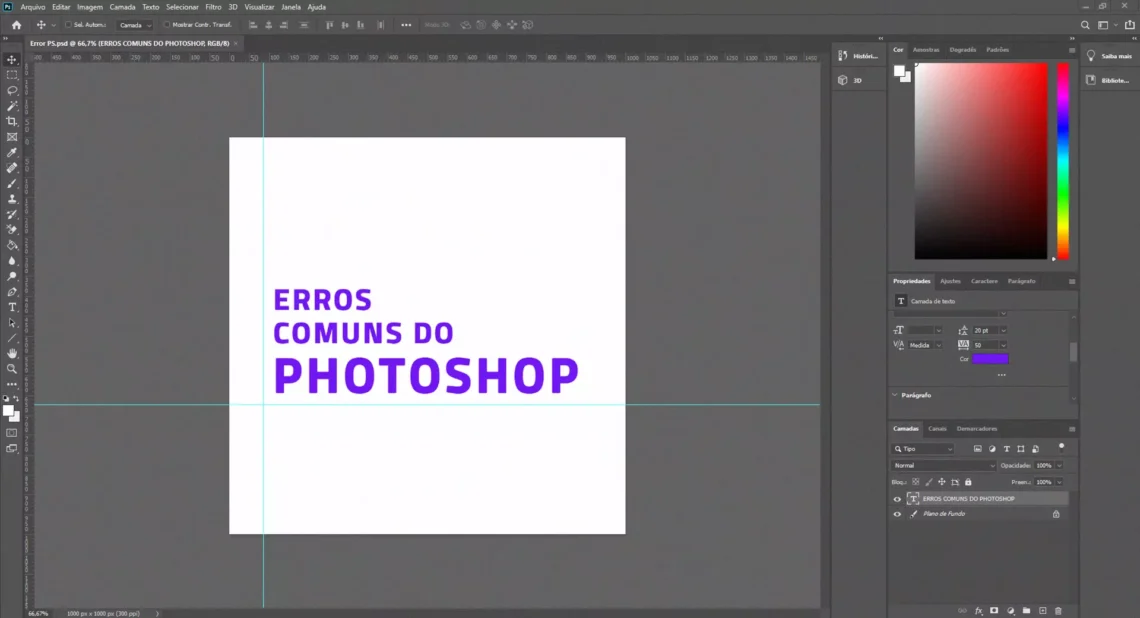
O Photoshop pode ser considerado um dos casos de maior sucesso, orgulho e contentamento da Adobe. Afinal, o status se deve ao fato de ser um dos softwares de edição de imagem mais usados no mundo todo há vários anos, pois contém um repertório incrível de ferramentas, técnicas e bibliotecas que permitem um cenário com infinitas possibilidades para os designers gráficos e outros profissionais trabalharem.
Como vimos, o Adobe Photoshop é um belo exemplo de ferramenta que pode transformar fotos e imagens em resultados espetaculares. Contudo, nem tudo são flores nesse software, que em alguns momentos e versões, pode apresentar erros e bugs, o que irá lhe trazer dor de cabeça durante seus projetos se não forem resolvidos de forma rápida e efetiva.
E pensando nisso, nós da Razor vamos apresentar para vocês alguns dos erros do Photoshop e as formas de solucioná-los.
Ficou curioso? Então vem com a gente descobrir quais são eles!

A orientação do Photoshop é um erro recorrente e ele faz com que o texto que o usuário digite sejam escritos no programa da direita para a esquerda, sobretudo caracteres especiais, símbolos e números. É um problema que pode ser resolvido nas configurações do Photoshop, onde é possível alterar a orientação de parágrafos de acordo com a necessidade do usuário.
O desaparecimento de um botão responsável pela escolha da direção de parágrafos causou o erro. Na imagem abaixo você pode ver como o botão não aparece quando o problema está ocorrendo.
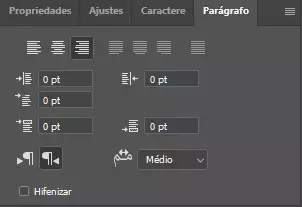
Então, para solucionar este erro, vamos precisar acessar as configurações de escrita do Photoshop, portanto, clique no botão “Edit/Editar“.
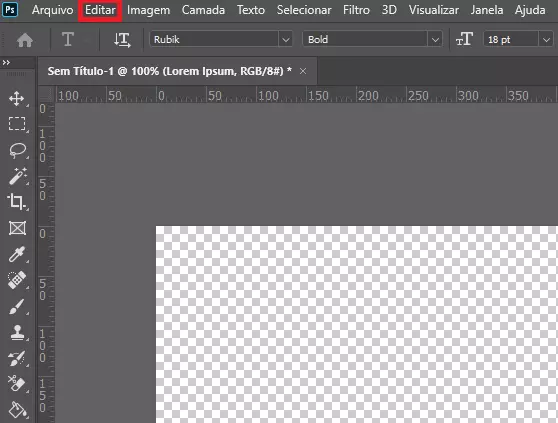
Arraste o mouse até “Preferences/Preferências” e então clique sobre “Type/Texto“.
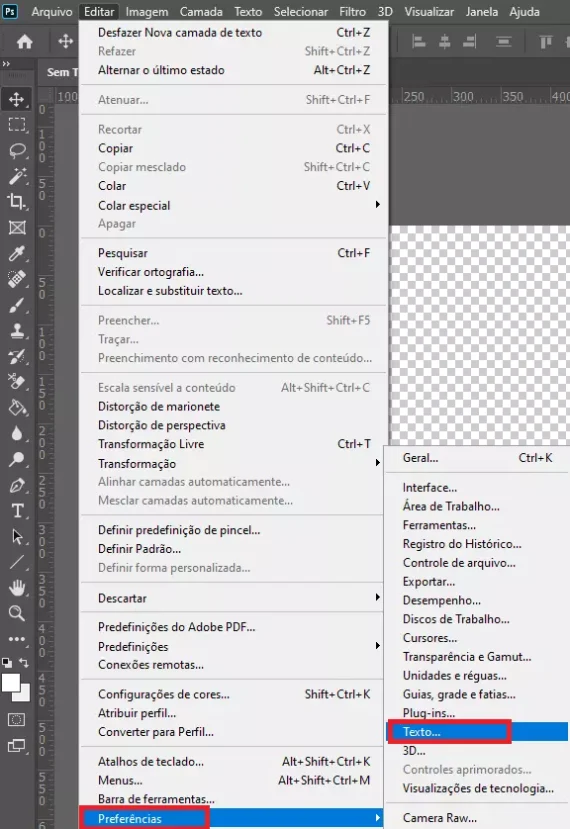
Certifique-se de que a opção “Middle Eastern and South Asian/América Latina e Leste Asiático” esteja selecionada e depois, clique em “Ok“.
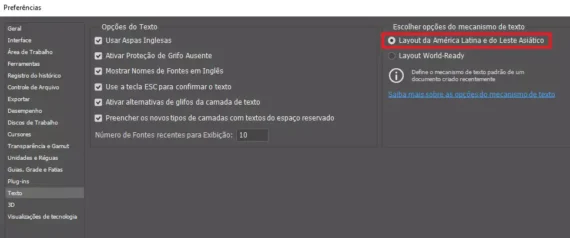
Após, feche o Photoshop e abra-o novamente. Depois disso, clique sobre o botão “Type/Texto“, arraste o cursor até “Language Options/Opções de idioma” e certifique-se de que a opção “Middle Eastern Features/Recursos do Oriente Médio ou Recursos do leste asiático” esteja selecionada.
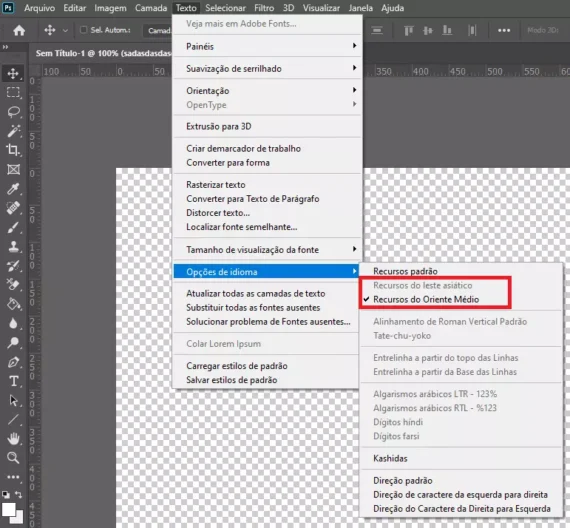
No menu “Paragraph/Parágrafo“, a opção de orientação de parágrafos está ativada. Portanto, para solucionar o erro que estamos tratando neste tópico, clique no botão destacado na imagem abaixo.
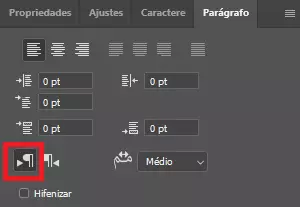
Feito isso, você pode voltar a escrever normalmente no Photoshop, sem este problema.
Na versão 23.0 do Photoshop ocorre um problema em que o software trava ao tentar usar a tela de toque em dispositivos como Surface Pro, Studio Pro, entre outros.
Como solução para este problema, recomendamos que o usuário desative o plug-in chamado de “Spaces” renomeando-o para “~Spaces”. Para realizar esse processo, o usuário deve acessar a pasta através do seguinte caminho: Local: C:\Program Files\Adobe\Adobe Photoshop 2021\Required\Plug-ins\Spaces.
Caso este erro persista, a própria Adobe recomenda que o usuário retorne para a versão do Photoshop 22.5.2.
Nesta falha, o Photoshop trava e acusa um erro de disco após exibir a tela inicial do software. E, para solucionar este erro, recomendamos que seja instalado o Media Feature Pack na versão indicada para a edição do Windows X, como pode ser visto no link.
Quando ocorre este erro, a ferramenta Seleção rápida não está aparente na barra de ferramentas para o usuário. A nova ferramenta e única visível é a de seleção de objeto, sendo o instrumento padrão do mesmo conjunto de ferramentas que engloba a seleção rápida e varinha mágica.
Portanto, para resolver este problema, pressione e segure a ferramenta seleção de objeto para habilitar e selecionar outras ferramentas no conjunto que não estão visíveis.
Às vezes os usuário podem observar lentidão na inicialização do Photoshop em sua máquina no sistema operacional Windows. E como nenhum profissional gosta de trabalhar com este erro, vamos ajudá-lo a solucionar.
Para sanar essa divergência, reinicie suas propriedades do Windows Image Acquisition (WIA), que pode ser realizado da seguinte forma:
Esta é uma correção simples para o erro do scanner WIA, executada a partir do painel Windows Image Acquisition Service.
1: na caixa de pesquisa, digite Executar e selecione-o nos resultados da pesquisa.
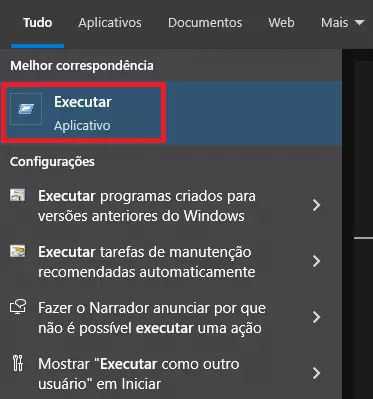
2: na caixa de diálogo Executar, digite services.msc e clique em OK.
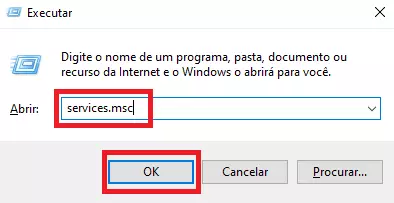
3: a janela Serviços será aberta. Role para baixo e localize Windows Image Acquisition/Assistente de aquisição de imagens do Windows ou WIA.
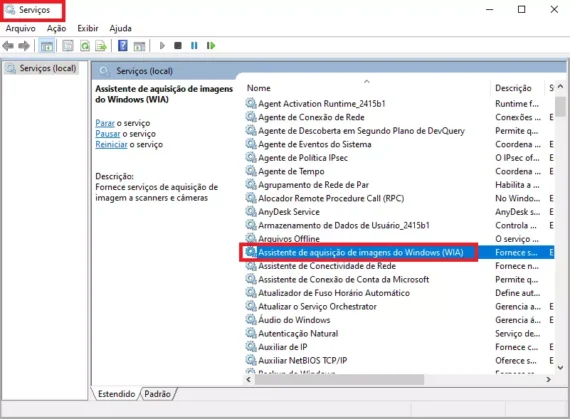
4: Clique com o botão direito do mouse em WIA e selecione Propriedades no menu suspenso.
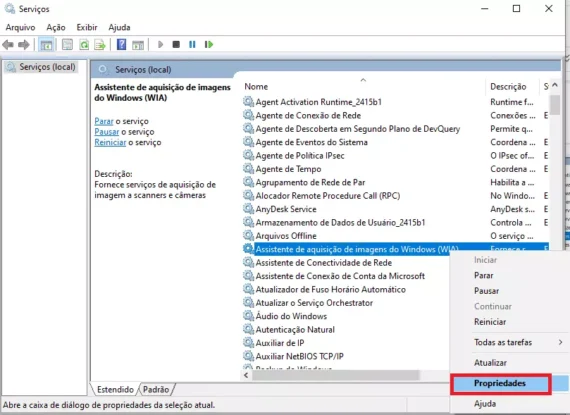
5: No painel WIA, clique na guia Logon.
6: Na guia Logon , selecione a opção Conta do Sistema Local. Marque a caixa ao lado de Permitir que o serviço interaja com a área de trabalho e clique em Aplicar e depois OK para continuar.
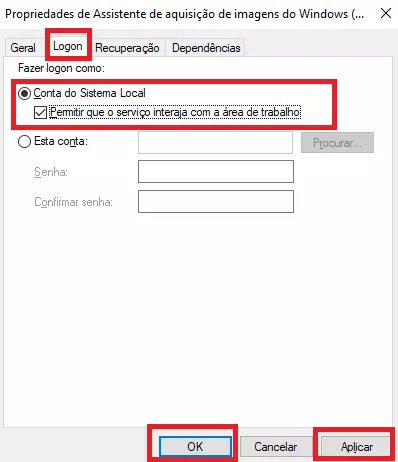
Por último, reinicie o computador para corrigir o erro do scanner WIA
Após abra as propriedades WIA e altere o tipo de inicialização de “Automático” para “Automático (lentidão ao iniciar)”. Feito isso seu Photoshop irá voltar a funcionar e executar os processos com a velocidade normal.
Os usuários do Nvidia G-SYNC podem perceber pequenos travamentos do mouse durante o trabalho no Photoshop.
Você pode obter a solução desse impasse seguindo um dos procedimentos que estamos mostrando abaixo:
Este erro pode acontecer no momento em que o usuário estiver com o Photoshop em execução e alternar as resoluções de tela, anexar ou remover o segundo monitor com uma resolução diferente da tela principal.
Como opções para resolver este erro temos duas possibilidades:
Nosso último tópico não irá abordar um erro específico do Photoshop, mas sim uma maneira de evitar os principais problemas de uma forma simples, que consiste em obter as atualizações mais recentes do software sempre que possível. Pode ser algo básico, mas ainda é a ferramenta mais eficaz contra eventuais erros do Photoshop e bugs que podem vir a surgir no seu dia a dia.
Desta forma, o Photoshop dificilmente irá apresentar problemas, pois normalmente cada atualização lançada conta com pacotes de correções. Portanto, sempre verifique se há atualizações para o software e se mantenha antenado nos lançamentos.
Como podemos ver ao longo do texto, existem alguns erros que podem aparecer no seu caminho e as formas de como resolvê-los de forma rápida e simples, para que seu trabalho e produtividade não sejam impactados.
E aí? Gostou de saber quais são os erros mais comuns do Photoshop?
Então, evite passar por estes erros e possíveis estresses no dia a dia e contate a Razor Computadores. Estamos sempre disponíveis para lhe auxiliar a montar a máquina perfeita para o seu uso profissional de Photoshop.
Entre em contato com um de nossos colaboradores!